Atminkite, kad „Windows Defender“ gali blokuoti pasenusią „Avast“ programą
- „Windows Defender“ blokuoja „Avast“ antivirusinę programą dėl prieštaraujančių programų, kovojančių dėl tų pačių išteklių.
- „Windows Defender“ išjungimas yra perspektyvus problemos sprendimas.
- Iš naujo įdiegus „Avast antivirus“, bus ištrinti sugadinti diegimo failai ir įdiegtas naujausias naujinimas.
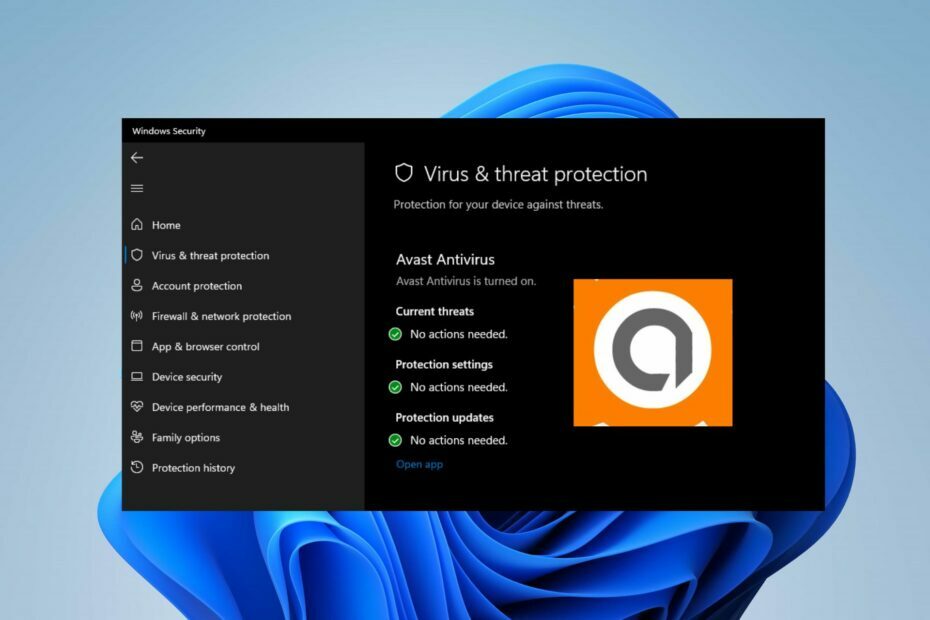
„Windows Defender“ yra integruota antivirusinė programinė įranga, skirta „Windows“ kompiuteriams. Tai veiksmingai apsaugo jūsų kompiuterį. Tačiau kai kurie vartotojai naudojasi kitomis antivirusinėmis paslaugomis, todėl susiduria su „Windows Defender“ problemomis. The Windows Defender avast blokavimas yra dažnas skundas.
★ Kaip mes testuojame, peržiūrime ir vertiname?
Pastaruosius 6 mėnesius dirbome kurdami naują turinio kūrimo peržiūros sistemą. Naudodami jį vėliau perdarėme daugumą savo straipsnių, kad suteiktume praktinių žinių apie mūsų parengtus vadovus.
Norėdami gauti daugiau informacijos, galite perskaityti kaip mes išbandome, peržiūrime ir vertiname „WindowsReport“..

Apsaugokite savo įrenginius naudodami apdovanojimus pelniusią kibernetinio saugumo technologiją.
4.9/5
patikrinkite pasiūlymą►

Maksimaliai padidinkite savo kompiuterio saugumą ir našumą naudodami aukščiausios klasės skaitmeninių grėsmių aptikimą.
4.8/5
patikrinkite pasiūlymą►

Būkite saugūs naudodami novatorišką AI aptikimo ir prevencijos technologiją.
4.6/5
patikrinkite pasiūlymą►

Saugiai naršykite žiniatinklyje iki 3 įrenginių, kuriuose veikia „Windows“, „Mac“, „iOS“ arba „Android“ sistemos.
4.4/5
patikrinkite pasiūlymą►

Geriausias saugos įrankis intensyviam naršymui.
4.0/5
patikrinkite pasiūlymą►
Kodėl „Windows Defender“ blokuoja „Avast“?
Žinoma, kad „Windows Defender“ neveikia su kita antivirusine programine įranga. Tai prieštaraus antivirusinei programinei įrangai, tokiai kaip Avast, kuri turi ugniasienės funkciją. Taigi, dažna problemų priežastis tarp „Windows Defender“ ir „Avast“ antivirusinė programa yra tai, kad abi programos prieštarauja.
Be to, dėl kelių veiksnių „Windows Defender“ gali blokuoti „Avast“ antivirusinę programinę įrangą jūsų kompiuteryje. Kai kurie yra:
- „Avast“ antivirusinės suderinamumo problemos – Kai jūsų kompiuteryje esanti antivirusinės programos Avast versija nesuderinama su jūsų kompiuteriu, ji gali neveikti, nes atrodo, kad ji buvo užblokuota. Taigi, galite turėti problemų su „Avast“ neveikia jūsų kompiuteryje jei neįdiegsite tinkamos versijos.
- Sugadintas Avast diegimo failas – „Windows Defender“ gali aptikti sugadintus „Avast“ diegimo failus ir sustabdyti programos, už kurią ji atsakinga, paleidimą. Taigi įtaisytasis „Defender“ blokuoja „Avast“ ir gali nereaguoti.
- Pasenusi „Avast“ programinė įranga – Bėgimas an pasenusi „Avast“ jūsų kompiuteryje gali sukelti daug problemų. Taigi, tai gali sukelti problemų dėl sąveikos su kitomis jūsų kompiuterio programomis, ypač su kita trečiosios šalies antivirusine programa.
Nepriklausomai nuo priežasties, „Avast“, galite išspręsti problemą bandydami kai kuriuos pataisymus savo kompiuteryje.
Ką daryti, jei „Windows Defender“ blokuoja „Avast“?
Atlikite šiuos išankstinius patikrinimus:
- Išjunkite fonines programas veikia jūsų kompiuteryje.
- Išjunkite trečiosios šalies antivirusinę programinę įrangą savo kompiuteryje.
- Iš naujo paleiskite „Windows“ saugiuoju režimu ir patikrinkite, ar problema išlieka.
Jei vis tiek negalite to išspręsti, išbandykite toliau pateiktus sprendimus.
1. Iš naujo nustatykite „Avast“.
- Dukart spustelėkite Avast klientas piktogramą darbalaukyje, kad ją paleistumėte.
- Spustelėkite Meniu mygtuką ir pasirinkite Nustatymai iš išskleidžiamojo meniu.

- Spustelėkite Problemų sprendimas ir pasirinkite parinktį Atstatyti į numatytuosius.

- Iš naujo paleiskite kompiuterį ir patikrinkite, ar problema išspręsta.
Iš naujo paleisdami „Avast“ klientą savo kompiuteryje išspręsite visas problemas, neleidžiančias jam veikti taip, kaip turėtų.
2. Išjunkite „Windows Defender“ apsaugą realiuoju laiku
- Kairiuoju pelės mygtuku spustelėkite Pradėti mygtukas, tipas „Windows“ sauga paieškos laukelyje ir paleiskite jį.
- Pasirinkite Apsauga nuo virusų ir grėsmių parinktį ir spustelėkite Tvarkyti nustatymus.

- Išjungti Realaus laiko apsauga galimybė išjungti „Windows Defender Antivirus“.

Išjungus „Windows Defender“ antivirusinė programa jūsų kompiuteryje gali pašalinti bet kokius trikdžius, trukdančius prisijungti prie „Windows Activation“.
- Antivirusinės programos rinkos dalis: visa statistika ir tendencijos 2023 m
- Ar antivirusinė programa gali aptikti ir pašalinti „ransomware“?
- Ar galima nulaužti antivirusinę programą? [Prevencijos vadovas]
- Pataisymas: „Avast Behavior Shield“ nuolat išsijungia
3. Išjungti Windows ugniasienę
- Spustelėkite Pradėti mygtuką ir įveskite kontrolės skydelis, tada atidarykite.
- Pasirinkite „Windows Defender“ ugniasienė variantas.

- Spustelėkite Įjunkite arba išjunkite „Windows Defender“ užkardą parinktis iš kairės pusės.
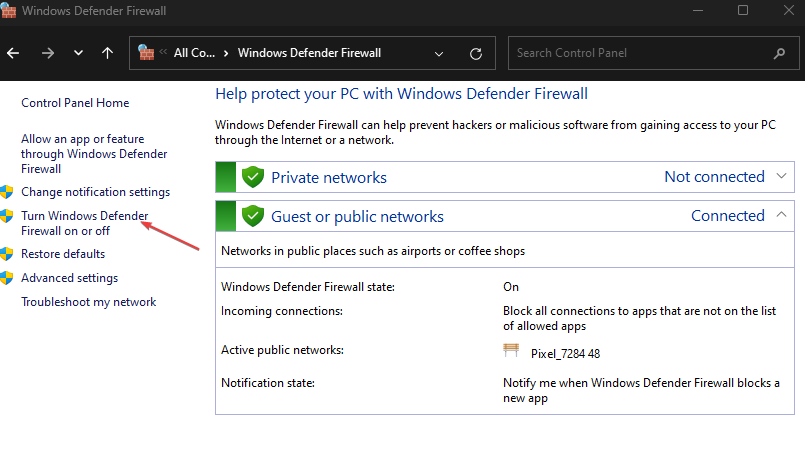
- Eikite į Privataus tinklo nustatymai ir Viešojo tinklo nustatymai, tada spustelėkite radijo mygtukus Išjunkite „Windows Defender“ užkardą (nerekomenduojama) variantas.
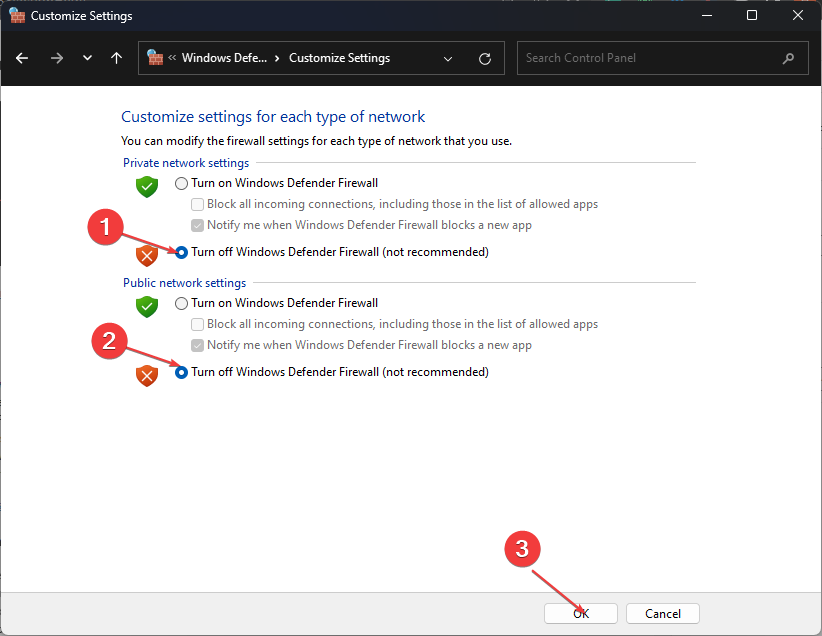
- Uždarykite valdymo skydelį ir iš naujo paleiskite kompiuterį.
„Windows Defender“ ugniasienės išjungimas gali išspręsti bet kokį konfliktą tarp paslaugos ir „Avast“.
4. Sustabdykite „Windows Insider“ programą
- Paspauskite Windows + R raktas atidaryti a Bėk dialogo langas, įveskite ms nustatymai: windowsinsider, ir paspauskite Įeikite atidaryti „Windows Insider“ programa.

- Spustelėkite Sustabdyti Insider peržiūros kūrimą parinktį ir paspauskite Taip patvirtinti.

- Spustelėkite Grąžinkite mane į paskutinį „Windows“ leidimą.
- Iš naujo paleiskite kompiuterį ir patikrinkite, ar problema išlieka.
- Eiti į Avast's Oficiali svetainė ir atsisiųskite avastclear.exe failą.
- Paspauskite Windows + R paleisti Bėk dialogo langas, įveskite msconfig, tada paspauskite Įeikite.
- Eikite į Įkrovimas skirtuką ir pažymėkite laukelį Saugus įkrovimas.

- Spustelėkite Taikyti, tada Gerai Norėdami iš naujo paleisti kompiuterį, kad jį paleistumėte Saugus režimas.
- Dešiniuoju pelės mygtuku spustelėkite atsisiųstą .exe failą ir pasirinkite Vykdyti kaip administratorius iš išskleidžiamojo meniu.
- Spustelėkite Pašalinkite ekrano apačioje, kad pašalintumėte „Avast“ ir išvalytumėte visus failus.

- Atsisiųskite naujausią „Avast“ versiją ir patikrinkite, ar problema išlieka.
Šis įrankis bus pašalinkite „Avast“ programą ir išvalykite iš kompiuterio visus galimus failus, kad galėtumėte įdiegti švarų.
Galiausiai galite patikrinti ką daryti, jei „Avast“ neatnaujina viruso apibrėžimų dėl tam tikrų priežasčių. Taip pat galite patikrinti, ką daryti, kada „Avast“ blokuoja nuotolinį darbalaukį savo kompiuteryje.
Norėdami gauti daugiau klausimų ir pasiūlymų, naudokite toliau pateiktą komentarų skyrių.


